3.2 配置 ZENworks Appliance
在将 ZENworks Appliance 映像导入到您的虚拟机后,查看下面几节以配置 ZENworks Appliance:
ZENworks Appliance 配置完毕后,可登录 ZENworks Appliance,使用 ZENworks 控制中心管理控制台访问 ZENworks 11 Configuration Management 的各项功能。有关详细信息,请参见《ZENworks 11 管理快速入门》。
3.2.1 配置预安装的 SLES 11 SP1
-
在“配置”向导的“语言”页中,选择向导继续操作将使用的语言,然后单击。
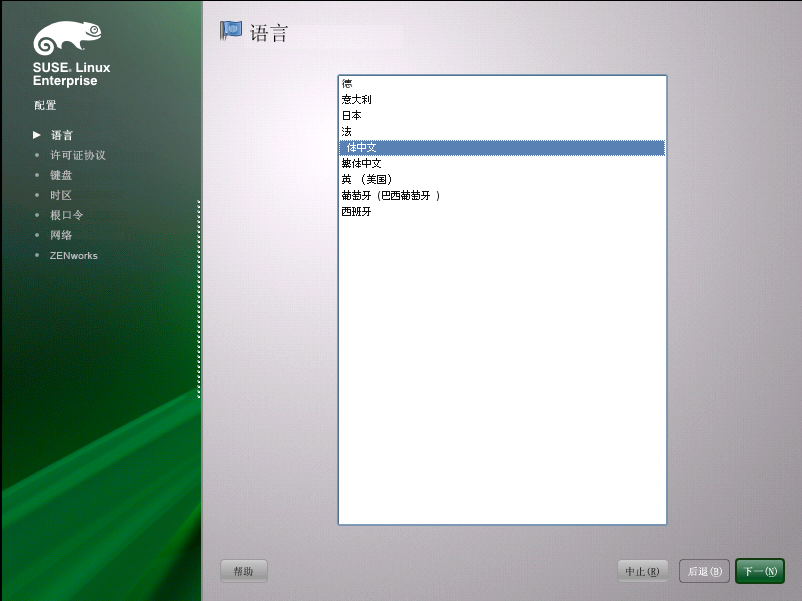
-
在“许可证协议”页中,接受,然后单击。
-
在“键盘”页中配置键盘布局,然后单击。
-
在“网络配置”页中,选择 > > ,然后为 ZENworks Appliance 配置下列网络信息:
-
主机名和服务器名称
服务器必须具有静态 IP 地址或永久租用的 DHCP 地址。
-
机器的 IP 地址(针对静态 IP 地址)
-
子网屏蔽(针对静态 IP 地址)
-
默认网关(针对静态 IP 地址)
-
-
在“时区”页中配置系统所用的时区和时钟设置,然后单击。
注:如果您是第一次配置 ZENworks Appliance,可以配置主要时间源。以后可以根据需要采用 NTP 机制添加其他时间源。有关同步网络中系统时间的详细信息,请参见通过 NTP 同步时间。
-
在“根口令”页中指定根口令。
-
单击。
ZENworks 11 即会显示。该向导起动时可能需要几秒钟的时间。
-
继续部分 3.2.2, 配置预安装的 ZENworks 服务器。
注:如果您正在配置 ZENworks Appliance 并且想要在首次引导时打开虚拟终端,请按 Ctrl+Alt+Space+F2。如果您退出此终端,将无法打开其他虚拟终端。
3.2.2 配置预安装的 ZENworks 服务器
-
(视情况而定)如果已使用静态 IP 地址配置 ZENworks Appliance,则请在另一台机器中 ping 该 IP 地址以测试连接性。
-
使用表 3-1, 配置信息中的信息填写各字段,以完成 ZENworks 11 向导:
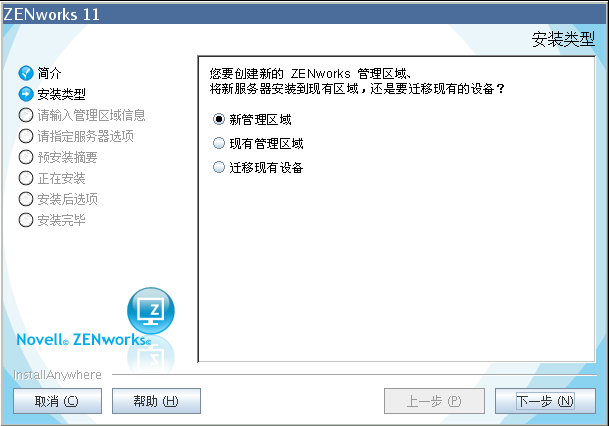
配置完成后,即会自动显示 ZENworks Reporting Server 向导。该向导起动时可能需要几秒钟的时间。
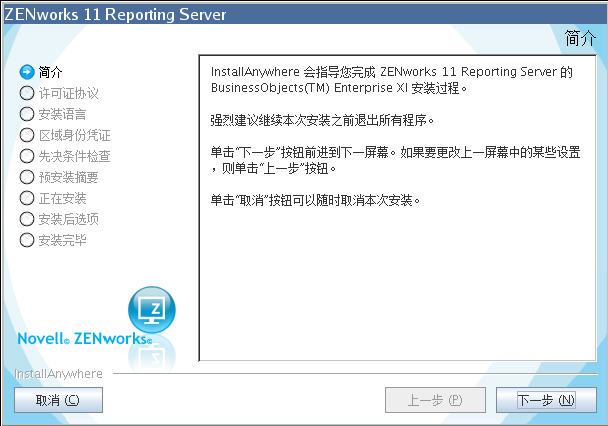
-
执行以下步骤之一:
-
如果要创建 ZENworks 报告,且安装的数据库不是外部 Oracle* 数据库,请单击以配置 ZENworks Reporting Server。
有关如何配置 ZENworks Reporting Server 的详细信息,请参见配置 ZENworks Reporting Server。
-
如果不想创建 ZENworks 报告,则单击。
提示:您可以日后再配置 ZENworks Reporting Server。有关日后如何配置 ZENworks Reporting Server 的详细信息,请参见手动起动 ZENworks Reporting Server 向导。
-
3.2.3 ZENworks Appliance 上 ZENworks 11 SP2 的配置信息
所需信息会以 ZENworks 11 向导的配置流程顺序列出。
表 3-1 配置信息
|
向导页 |
细节 |
|---|---|
|
管理区域 |
新区域: 如果要在区域中的第一台服务器上进行部署,需要了解对管理区域使用的名称以及用于登录到 ZENworks 控制中心的区域口令。 区域名称不能超过 20 个字符而且必须唯一。建议区域名称至少包含六个字符。 区域名称可包含的特殊字符仅为:-(连接号)_(下划线)和 .(句点)。 区域管理员口令包含的字符数不得少于 6 个,也不得多于 255 个。口令只能包含一个 $ 字符的实例。 默认情况下,登录用户名为 Administrator。部署完成后,可以使用 ZENworks 控制中心添加其他可用于登录到管理区域的管理员名称。 在部署第二台(或后续)主服务器时,该服务器默认会使用第一台主服务器所用的端口。如果第二台主服务器上正在使用这些端口,则系统会要求您指定其他端口。记下您指定的端口,因为需要在 URL 中用它来访问 ZENworks 控制中心。 现有区域: 如果要在现有的管理区域中进行部署,需要了解以下信息:
|
|
数据库信息 |
对于 ZENworks 11,必须安装数据库。只有在区域中安装第一台服务器时会显示数据库选项。不过,您可以另外运行安装程序来安装或修复数据库(请参见《ZENworks 11 SP2 安装指南》中的 数据库选项如下:
重要说明:对于外部数据库,数据库所在的服务器必须与“管理区域”中的每个“主服务器”保持时间同步。 |
|
数据库信息 |
对于外部数据库选项(、 和 ),您需要了解以下信息。其中有些信息已提供默认值,必要时可进行更改。
|
|
数据库访问 |
对于外部数据库选项( 和 ),您需要了解以下信息。其中有些信息已提供默认值,必要时可进行更改。
|
|
SSL 配置(仅对管理区域中安装的第一台服务器显示) |
要启用 SSL 通讯,必须将 SSL 证书添加到 ZENworks 服务器。选择使用内部还是外部“证书颁发机构”(CA)。 之后再部署管理区域的主服务器时,会使用部署第一台服务器时为区域建立的 CA。 按钮可将路径恢复为第一次访问此页面时所显示的路径。 |
|
签名的 SSL 证书和私用密钥 |
要输入可信 CA 签名的证书和私用密钥,请单击浏览并选择证书和密钥文件;或指定要用于此服务器的签名证书()以及与签名证书相关的私用密钥()的路径。 之后再部署区域的主服务器时,会使用部署第一台服务器时为区域建立的 CA。 有关创建外部证书以供选择的信息,请参见《ZENworks 11 SP2 安装指南》中的 有关通过无提示安装创建用于部署到服务器的外部证书的信息,请参见《ZENworks 11 SP2 安装指南》中的 |
|
根证书(可选) |
要输入可信 CA 根证书,请单击浏览并选择该证书,或指定 CA 公共 X.509 证书()的路径。 |
|
许可证密钥(针对 ZENworks Configuration Management、ZENworks Asset Management 和 ZENworks Asset Inventory) |
默认情况下,页面上列出的所有 ZENworks 11 产品的复选框均会被选中。产品包括:
如果选择保留默认设置,则将使用 60 天的试用许可证安装所有产品。 另外,您还可以选择执行以下任何操作:
|
|
ZENworks Patch Management 的许可证密钥 |
系统会自动安装 ZENworks 11 Patch Management 软件。但是,只有在符合以下条件时才会激活此产品以获得增补程序下载:
稍后您可以通过 ZENworks 控制中心激活订阅服务。有关详细信息,请参见《ZENworks 11 SP2 系统管理参考手册》中的 如果指定许可证密钥,则还必须指定公司名称和电子邮件地址。 如果不想安装 ZENworks 11 Patch Management ,请手动取消选择复选框,并且不要指定产品的许可证密钥。系统将自动安装该产品,但会处于停用状态。 |
|
预安装摘要 |
要更改之前输入的信息,请单击。单击后,配置便会开始。 |
|
ZENworks 系统状态实用程序 |
可让您在关闭配置程序之前起动 ZENworks 服务检测信号检查。检查结果会张贴到安装日志中。 |
3.2.4 在 ZENworks 11 SP2 Virtual Appliance 上安装 VMware 工具
默认情况下,系统会根据主机的虚拟环境在首次引导 ZENworks SP2 Virtual Appliance 时安装 VMware 工具。
3.2.5 配置预安装的 ZENworks Reporting Server
配置 ZENworks Reporting Server 可让您创建包含大量库存、包以及其他设备或分发包信息细节的 ZENworks 报告。您可以创建新报告、编辑现有报告、删除报告或安排报告。可以创建文件夹,根据自己的准则组织及储存报告。有关 ZENworks 报告的详细信息,请参见《ZENworks 11 SP2 系统报告参考手册》。
一个管理区域中只能配置一个 ZENworks Reporting Server。如果管理区域中已有一台配置了 ZENworks Reporting Server 的主服务器,则可以将该主服务器用于 ZENworks Appliance,或者也可以在 ZENworks Appliance 上配置 ZENworks Reporting Server。
要在 ZENworks Appliance 上配置 ZENworks Reporting Server,请查看以下小节:
手动起动 ZENworks Reporting Server 向导
如果在配置 ZENworks Appliance(步骤 3 中)时取消了 ZENworks Reporting Server 配置,则必须手动起动 ZENworks Reporting Server 向导。
-
(可选)运行以下命令以确保端口 5005 可用:
netstat -ant | grep LISTEN | grep 5005
如果端口 5005 不属于忙碌端口,则继续步骤 2。
-
在 ZENworks Appliance 上,打开终端并按列出的顺序运行以下命令:
. /etc/profile
/var/adm/zenworks/zrs-config.sh
ZENworks Reporting Server 服务即会启动。
-
要安装 ZENworks Appliance,请运行以下命令:
/usr/share/ZRSConfiguration/setup.sh --zrs-config-only
ZENworks Reporting Server 向导即会起动。
有关如何配置 ZENworks Reporting Server 的详细信息,请参见《ZENworks 11 SP2 Reporting Server 安装指南》中的配置 ZENworks Reporting Server。
-
要进行 ZENworks Appliance 升级,请运行以下命令,将 ZENworks 10 Configuration Management SP3 ZENworks Reporting Server 中的报告上载到 ZENworks 11 Reporting Server:
/usr/share/ZRSConfiguration/setup.sh --zrs-config-only --zrs-load-reports
配置 ZENworks Reporting Server
-
在 ZENworks Reporting Server 向导中,阅读介绍文本,然后单击。
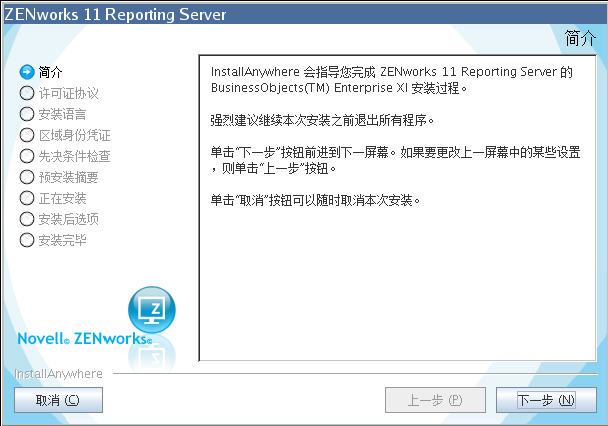
-
(视情况而定)如果您的区域中已配置了 ZENworks Reporting Server,系统会提示您淘汰现有的 ZENworks Reporting Server。
要使用现有的 ZENworks Reporting Server,请单击以取消 ZENworks Reporting Server 配置。
要在 ZENworks Appliance 上配置 ZENworks Reporting Server,请单击。
此时会淘汰现有的 ZENworks Reporting Server,并且开始在 ZENworks Appliance ZENworks 上配置 ZENworks Reporting Server。ZENworks Reporting Server 配置不需要与用户交互。
有关如何淘汰现有 ZENworks Reporting Server 的详细信息,请参见《ZENworks 11 SP2 Reporting Server 安装指南》中的
淘汰现有 ZENworks Reporting Server 实例之前备份报告
。 -
配置完成后,单击。
配置 ZENworks Reporting Server 后重启动 ZENworks Reporting Server 计算机。